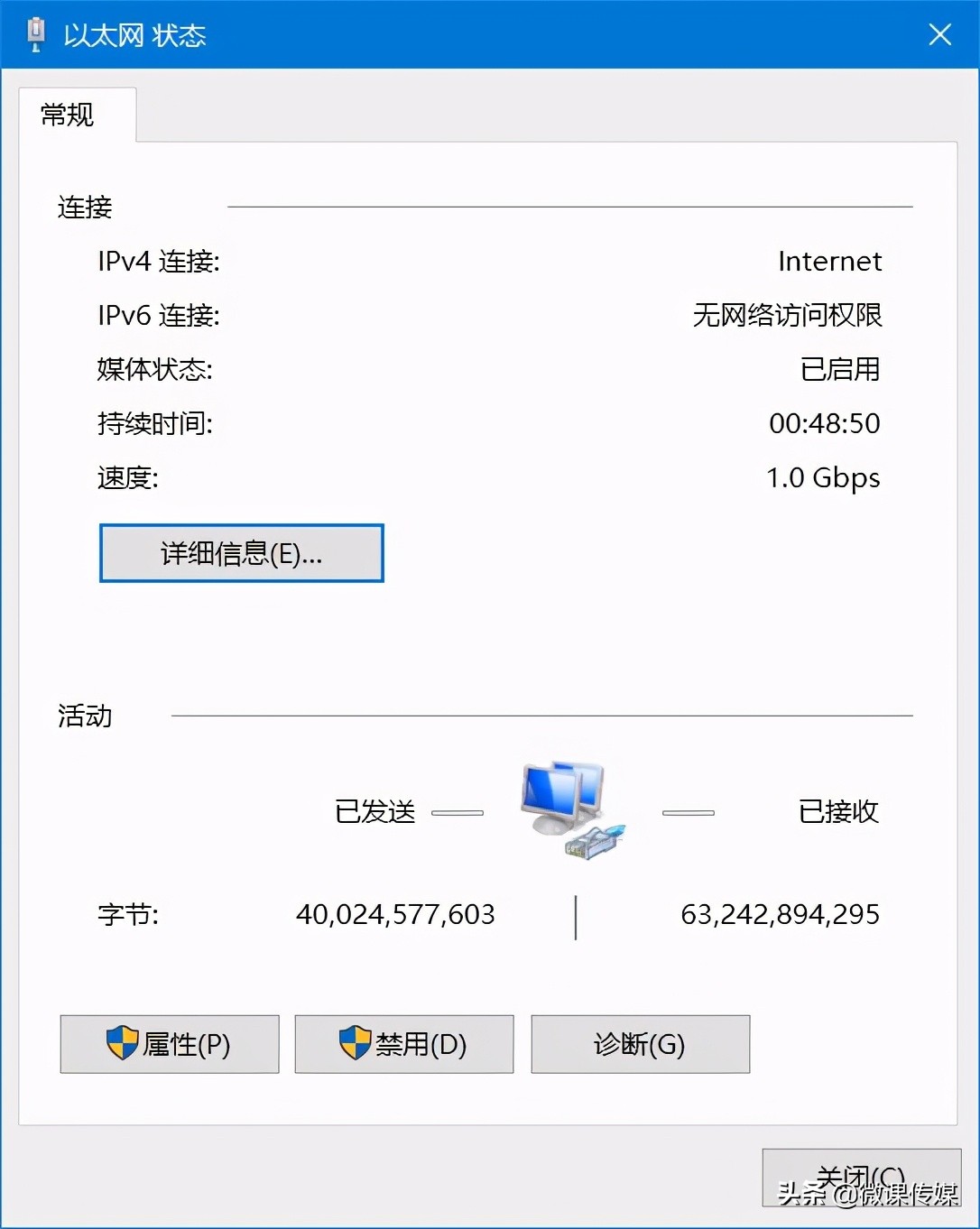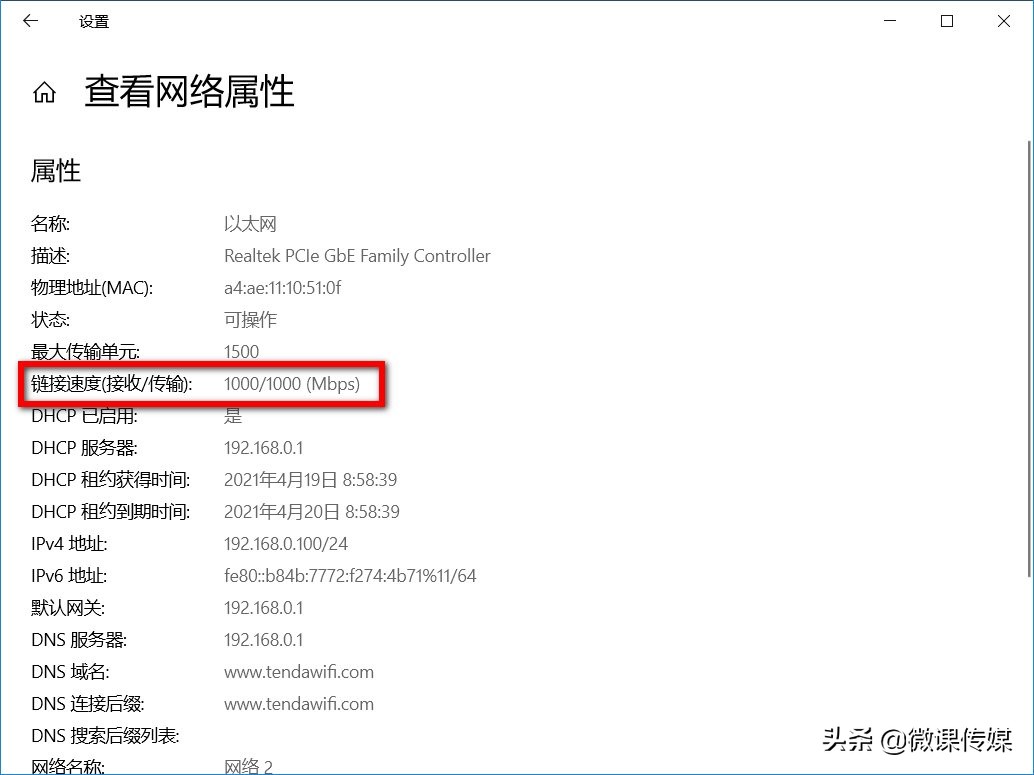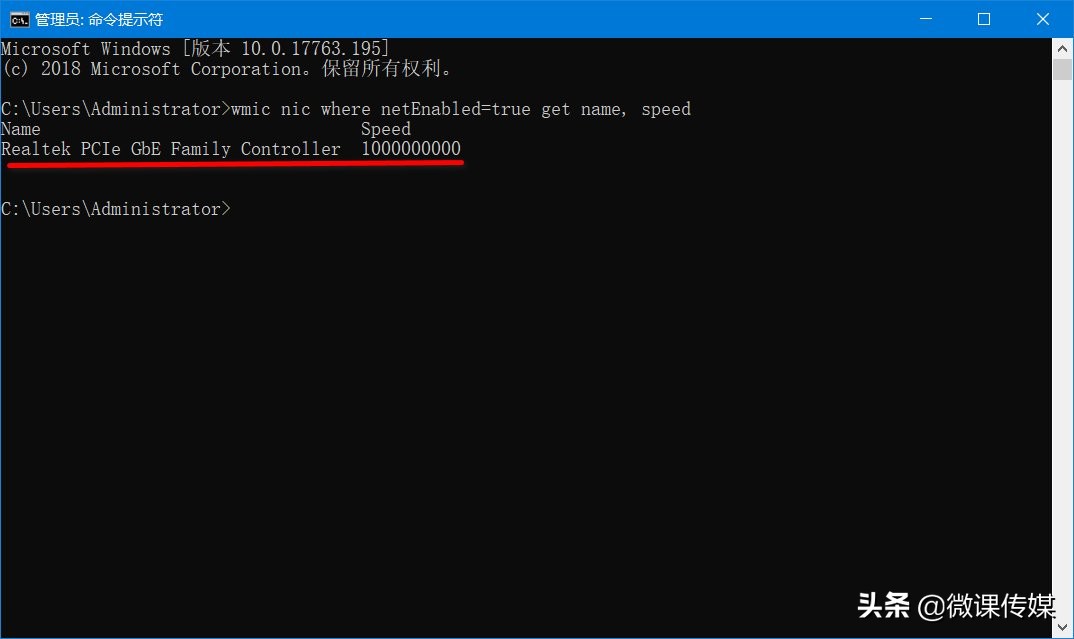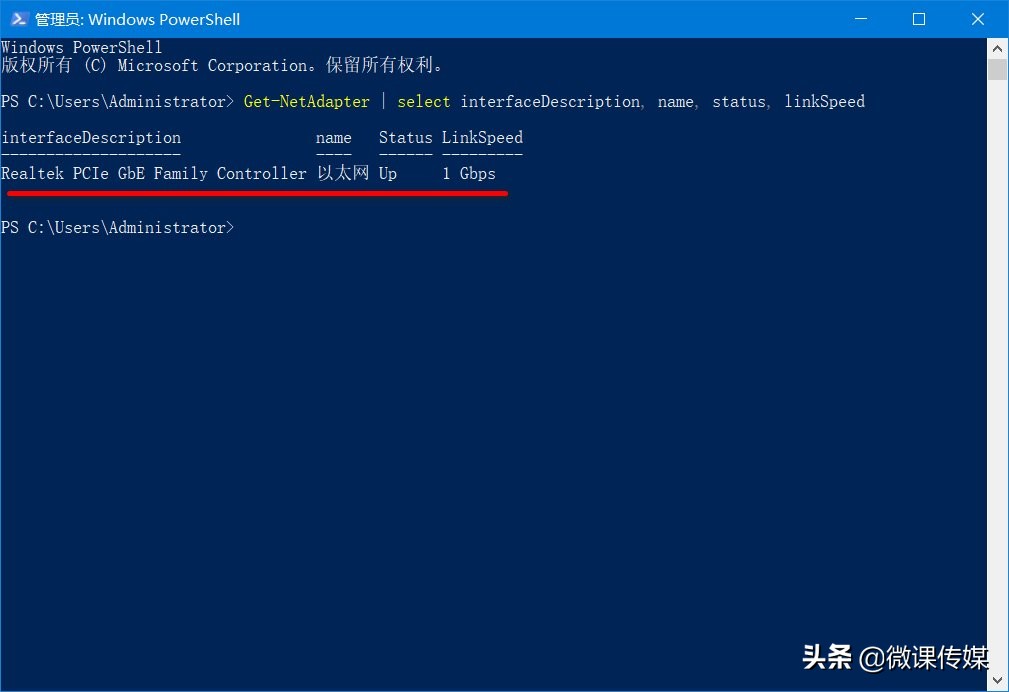一、打开网卡的“状态”窗口
1.按Windwos + R并键入control panel,单击确定打开控制面板。
2.在控制面板中选择“网络和共享中心”。
3.单击“更改适配器设置”,打开PC的网络设备列表。
4.双击Wi-Fi或以太网适配器卡,打开“状态”窗口。
这是检查Windows 10上网卡速度的最简单方法之一,因此请务必尝试一下。
1.使用Windows + I热键打开“设置”应用程序。
2.选择“网络和Internet”,然后单击“查看网络属性”以打开网卡详细信息。
3.向下滚动至Wi-Fi /以太网网络适配器卡的链接速度。
如果需要在Windows 10上检查网卡速度,这是另一种快速简便的方法。
1.在开始按钮右边的搜索框中输入CMD(或命令提示符),以管理员身份运行它。
2.在CMD窗口中输入以下命令:
wmic nic where netEnabled=true get name, speed
3.按Enter键启动命令,wmic nic命令检查网卡速度Windows 10。
1.按Windows+ X,在搜索结果中单击Windows PowerShell(管理员)。
2.在PowerShell的窗口中输入以下命令:
Get-NetAdapter | select interfaceDescription, name, status, linkSpeed
3.按Enter键盘键以查看网络适配器的详细信息。
综上所述,在Windows 10中检查网卡的速度非常容易。